Der Frühling steht endlich vor der Tür und auch Stackfield blüht auf – mit einigen neuen Features und Verbesserungen bereits bestehender Funktionen.
Damit Du nichts Wichtiges verpasst, informieren wir hier über alle Neuerungen. Schau Dir doch einmal an, was sich seit unserem letzten Blog Post im Januar so getan hat!
Stackfield API/WebHooks
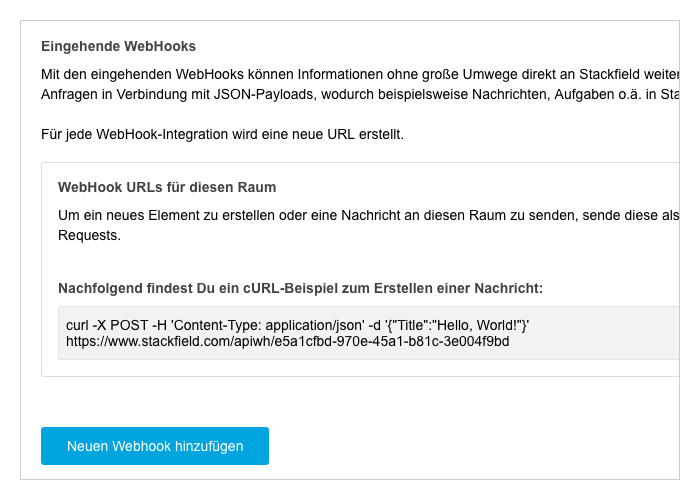
Die wohl größte Änderung des Updates umfasst die Einführung einer Schnittstelle (API), über welche Inhalte von den eigenen Systemen oder anderen Tools direkt an Stackfield weitergeleitet werden können.
Hierbei kommen HTTP-Anfragen in Verbindung mit JSON-Payloads zum Einsatz, wodurch es möglich ist neue Aufgaben, Nachrichten o.ä. direkt in den Räumen auf Stackfield zu erstellen.
Eine ausführliche Dokumentation über alle Möglichkeiten findest Du auf der folgenden Seite: https://www.stackfield.com/de/developer-api
Neue Sticker
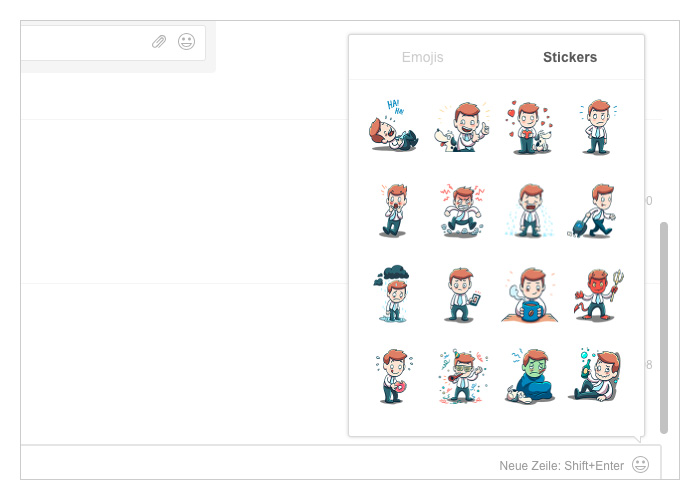
Um Deinen Nachrichten mehr Ausdruck zu verleihen, stehen Dir neben den Emojis nun auch einige tolle Stackfield-Sticker zur Verfügung. Klicke einfach auf das Smiley-Symbol im Chat oder im Kommentarfeld sämtlicher Module und wähle den Bereich „Stickers“ rechts neben „Emojis“. Gib deinem Kollegen doch ein :sticker-thumbsup: (einen Daumen nach oben) für seine tolle Arbeit. Er wird sich freuen!
Schnelle Bearbeitung bereits abgeschickter Nachrichten
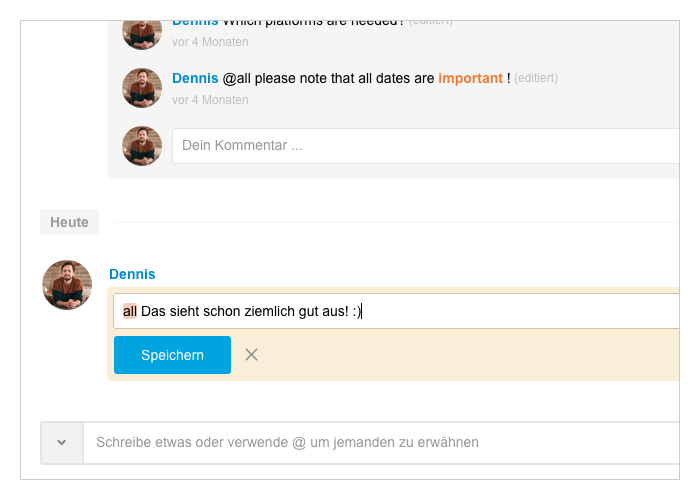
Um die Kommunikation zwischen den Mitgliedern weiter zu vereinfachen, wurde ein kleines Feature kreiert, durch das bereits abgeschickte Nachrichten und Kommentare leichter bearbeitet werden können. Wurde die Nachricht versendet, lässt sie sich für einige Zeit mit der Pfeil-nach-oben Taste Deines Keyboards „zurückholen“. So können fehlende oder falsche Informationen wie auch Tippfehler noch schnell korrigiert werden, bevor sie beim Kollegen landen und dort für Verwirrung sorgen.
Geordnete und ungeordnete Listen in Nachrichten
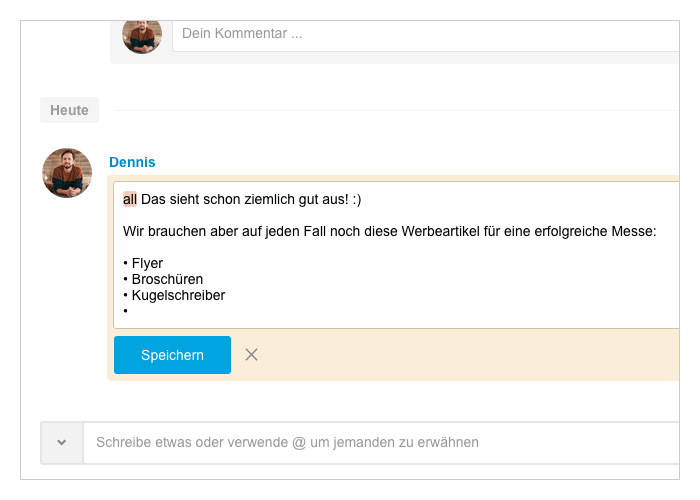
Das Verfassen von Nachrichten wird durch die Einbindung von Aufzählungszeichen- und nummern erweitert. So lassen sich Listen wesentlich übersichtlicher darstellen. Um eine Liste zu generieren, startest Du mit einem Stichpunktsymbol oder einer Nummerierung.
Zum Erstellen einer ungeordneten Liste, nutze die Tastenkombination:
- Strg+Shift+8 [für Windows]
- Cmd+Shift+8 [für MAC]
Zum Erstellen einer geordneten Liste, nutze die Tastenkombination:
- Strg+Shift+7 [für Windows]
- Cmd+Shift+7 [für MAC]
Weitere Punkte werden im Anschluss an die erste Aufzählung automatisch erzeugt, sobald eine neue Zeile begonnen wird. Der Wechsel in eine neue Zeile erfolgt durch die Tastenkombination Strg+Enter (Cmd+Enter).
Integration von Dateien über Links
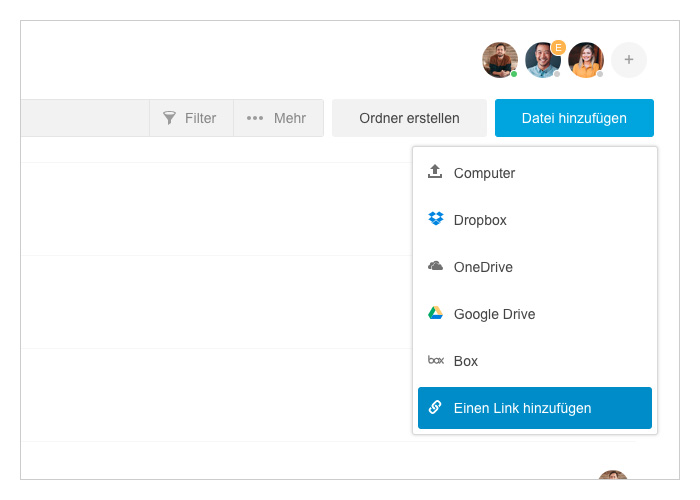
In vielen Unternehmen kommen eigene FTP-Server oder Speicherdienste zum Einsatz, welche oftmals nicht mit eigenen Integrationen abgedeckt werden können. Deshalb bietet Stackfield im Datei-Modul nun eine Funktion, mit der sich HTTP-Links integrieren lassen. Diese werden anschließend unter den normalen Dateien dargestellt und können ebenso an Aufgaben, Diskussionen u.ä. angehängt werden. Auch das Kommentieren ist bei dieser Art von Dateien selbstverständlich möglich.
Über die Schaltfläche zum Hinzufügen von Dateien - egal ob in einem Element oder im Datei-Modul selbst – öffnet sich ein Dropdown Menü, in welchem neben den bereits bekannten Funktionen nun auch die Schaltfläche „Einen Link hinzufügen“ bereitsteht.
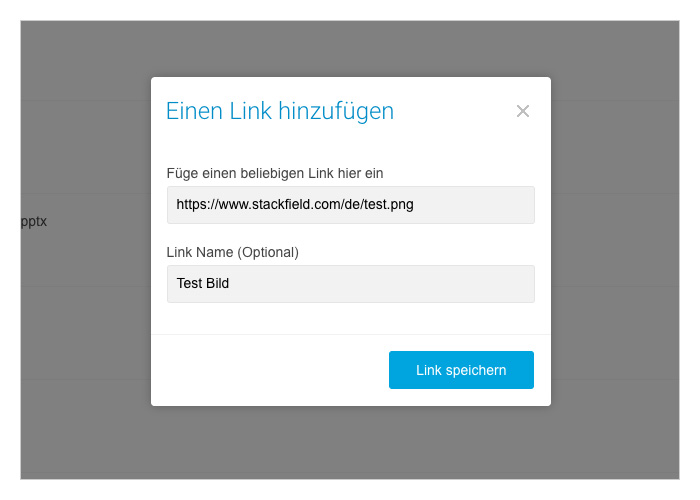
Wird diese Option ausgewählt, öffnet sich ein Dialog, in welchem zum einen der Link zu der Datei und zum anderen auch ein Name bestimmt werden kann.
Bei der Integration von Dateien als Links handelt es sich lediglich um einen Verweis auf die Originaldatei, wodurch der zur Verfügung stehende Speicherplatz auf Stackfield nicht verringert wird.
Darstellung der gesamten Kalenderwoche im Dashboard
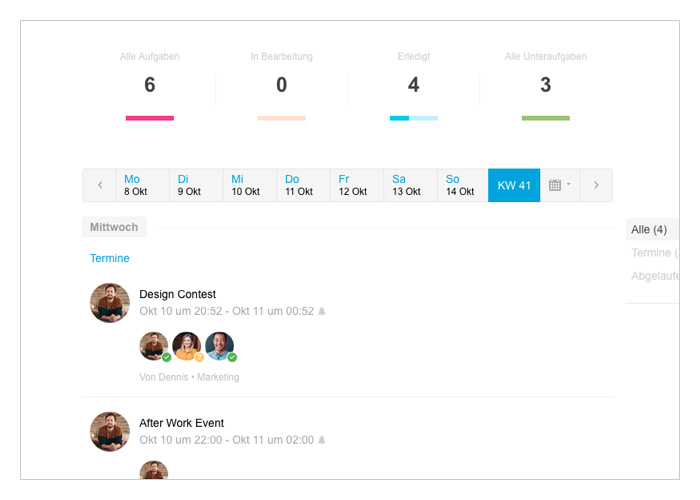
Das Dashboard verschafft einen Überblick über alle anstehenden Aufgaben und Ereignisse. Bis Dato konnten hierfür lediglich einzelne Tage ausgewählt und angezeigt werden. Eine Erweiterung der Ansicht eröffnet nun auch eine komplette Wochenübersicht, welche über die neu integrierte Kalenderwochen-Schaltfläche abrufbar ist.
Verbesserte Darstellung von Suchergebnissen
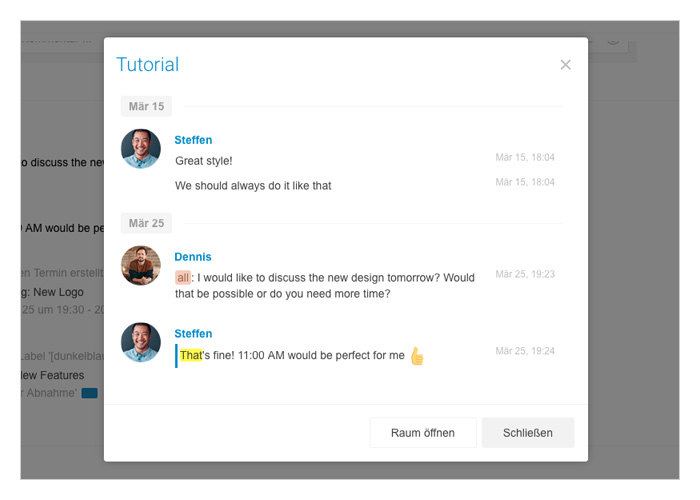
Auch die Suchfunktion wurde zum leichteren Auffinden von Nachrichten einer Optimierung unterzogen. Bisher lieferten die Suchergebnisse zu einzelnen Begriffen lediglich eine Weiterleitung zum Kommunikationsmodul der jeweiligen Räume. Nach Eingabe des Suchbegriffs werden nun kurze Textvorschauen in den Ergebnissen geliefert. Mit einem Klick auf das gewünschte Ergebnis erscheint jetzt auch die zugehörige Kommunikation mit allen relevanten Nachrichten. Die Ansicht springt dabei direkt zu der Nachricht, die den Suchbegriff enthält.
Zuweisen von Abonnenten
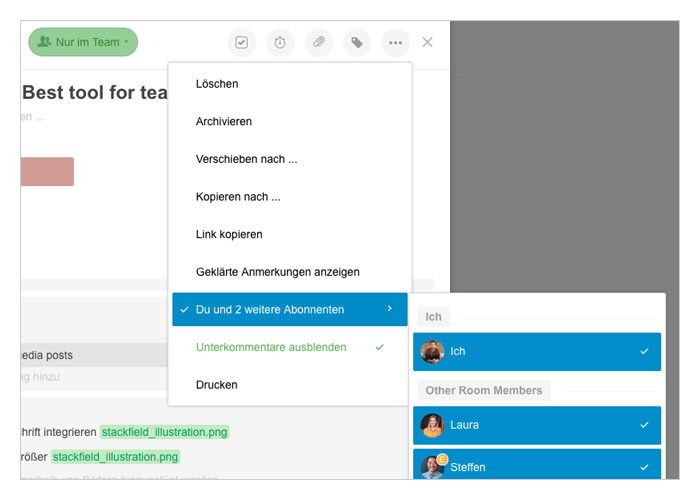
Gerade wenn viele Teilnehmer gemeinsam an Aufgaben, Dateien oder Dokumenten arbeiten, ist es wichtig, dass jeder über die laufenden Prozesse informiert bleibt. Hierfür soll künftig die Abonnementzuweisung für einzelne Elemente sorgen.
Ist der Fortschritt deiner Aufgabe auch für andere Mitglieder relevant, so können diese direkt als Abonnenten festgelegt werden. Öffne hierzu das Dropdown Menü über das Feld mit den drei Punkten, welches sich direkt in der Aufgabe befindet. In der Auflistung findet sich eine Schaltfläche – „Keine Abonnenten“ oder „[Anzahl] Abonnenten“ – durch deren Auswahl aktuelle Abonnenten angezeigt und einzelne Raummitglieder als Abonnenten festgelegt werden können.
Neben den Aufgaben, können auch den Dateien, Dokumenten, Diskussionen und Terminen Abonnenten hinzugefügt werden.
Einfacheres Einladen von E-Mail Teilnehmern
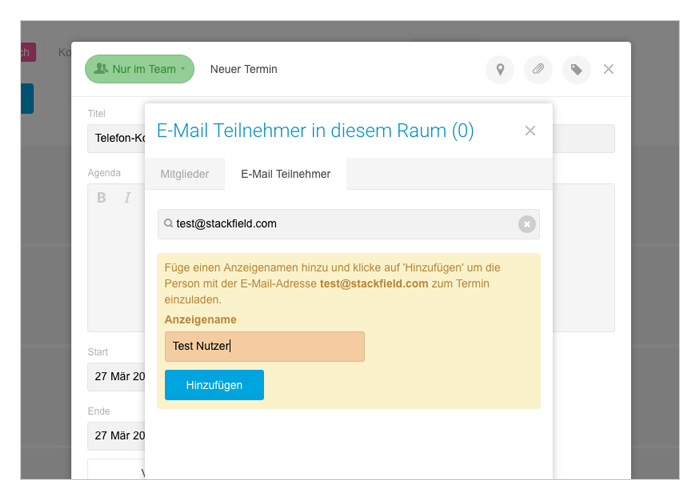
Externe Partner lassen sich jetzt auch einfach als E-Mail-Teilnehmer zu Terminen hinzufügen ohne sie vorher zur Organisation hinzuzufügen.
Klicke hierfür in einem Termin auf die Schaltfläche „+“ zum Hinzufügen neuer Teilnehmer. Zur Auswahl stehen nun die Reiter „Mitglieder“ und „E-Mail Teilnehmer“. In Letzterem lassen sich neue Teilnehmer durch Eingabe von Anzeigenamen und E-Mail-Adresse hinzufügen und anschließend für den Termin auswählen. Dieser Teilnehmer erhält nun eine Einladung zum Termin, welche er annehmen oder ablehnen kann. Hinzugefügte Teilnehmer werden gespeichert, um sie bei späteren Terminen erneut hinzuzufügen.
Raumexport
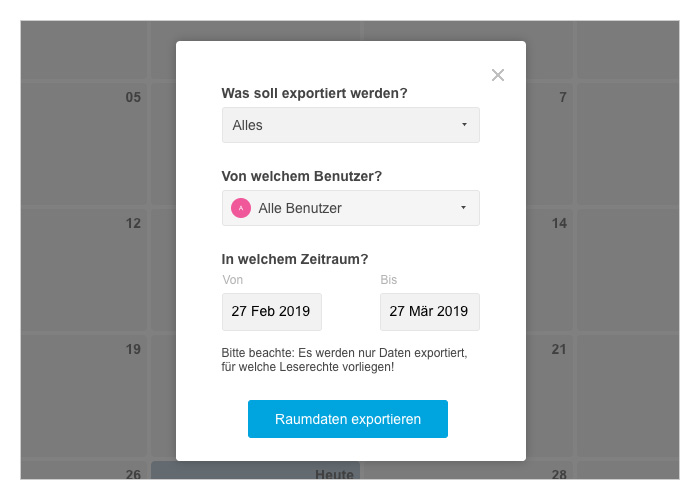
Der neue Raumexport ermöglicht eine umfassende Protokollierung aller Ereignisse eines Raumes in PDF-Form. Öffne hierzu die Raumeinstellungen und wähle die Option „Raumdaten exportieren“. In der nachfolgenden Ansicht lässt sich definieren, aus welchen Modulen und von welchen Nutzern Daten exportiert werden sollen und welcher Zeitraum relevant ist. Mit einem weiteren Klick auf „Raumdaten exportieren“ entsteht das fertige Druck-PDF.
Erinnerungen für Nachrichten und Kommentare
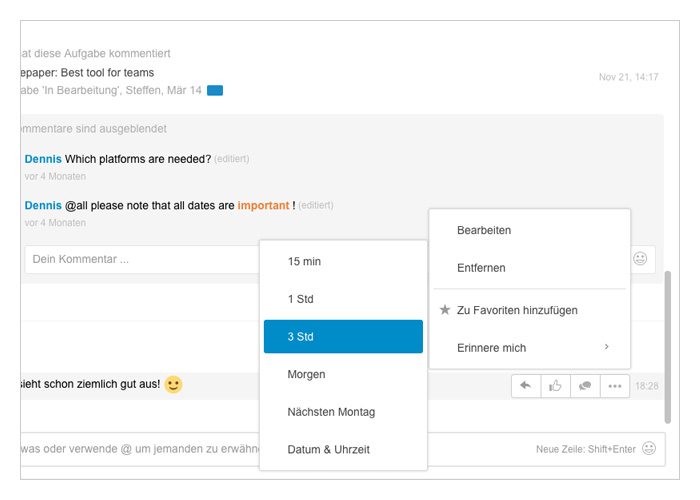
Die neue Reminder Funktion hilft Dir nun auch, Dich an wichtige Nachrichten und Kommentare - welche nicht mit Aufgaben in Verbindung stehen - zu erinnern. Klicke hierfür auf das Feld „Erinnere mich“ in der Kommentarbearbeitung. Hier lassen sich festgesetzte Terminierungen – Erinnerung in 15 Minuten, in 1 Stunde, in 3 Stunden, morgen oder am nächsten Montag – auswählen oder individuelle Datum- und Uhrzeitangaben festlegen.
Erweiterte Profilinformationen (Enterprise)
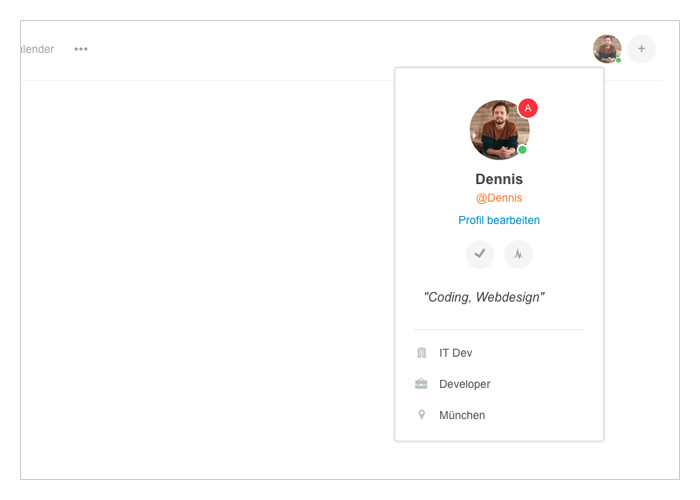
Im Enterprise-Paket stehen zur Erweiterung der persönlichen Profilinformationen nun einige zusätzliche Felder bereit. So können in den Einstellungen unter „Benutzerkonto“ nun auch Status, Firma, Position, Standort, Telefonnummer und öffentliche E-Mail-Adresse angegeben werden. Andere Mitglieder sehen die gespeicherten Informationen direkt in Deiner Profilansicht.
Export der Organisations-Historie (Enterprise)
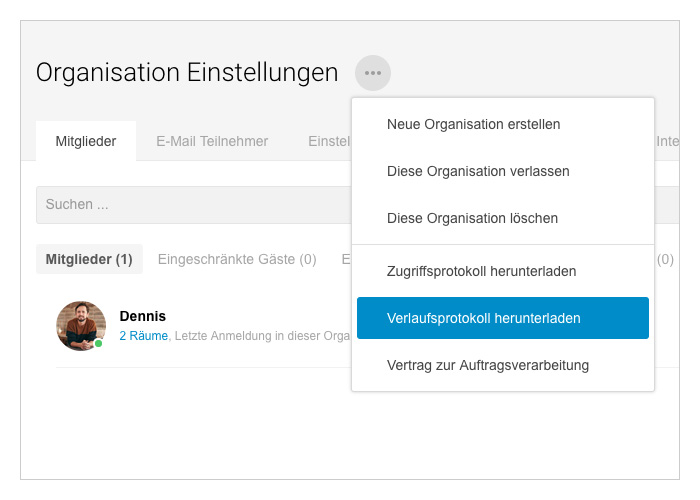
Weiterhin lassen sich in der Enterprise Variante zukünftig alle Änderungen, die an der Organisation selbst vorgenommen wurden, als PDF-Datei exportieren. Öffne hierzu zunächst deine persönlichen Einstellungen, in denen du den Bereich „Organisation Einstellungen“ aufrufen kannst. Klicke nun auf das Feld mit den drei Punkten und wähle im Dropdown Menü die Schaltfläche „Verlaufsprotokoll herunterladen“, um das PDF-Protokoll zu generieren und abzuspeichern.
Um die Arbeitsprozesse unserer Nutzer produktiver und einfacher zu gestalten, arbeiten wir kontinuierlich an neuen Funktionen. Mit diesem Update ist es also noch lange nicht getan, denn an den nächsten Verbesserungen wird bereits mit Hochdruck gefeilt.
Und pssst: Eine große Entwicklung, die bereits von einigen Nutzern angefragt wurde und unsere Chat-Funktionen betrifft, steht Dir in ein paar Wochen zur Verfügung.